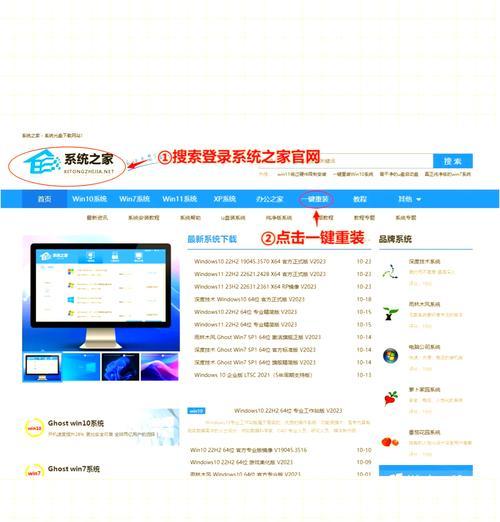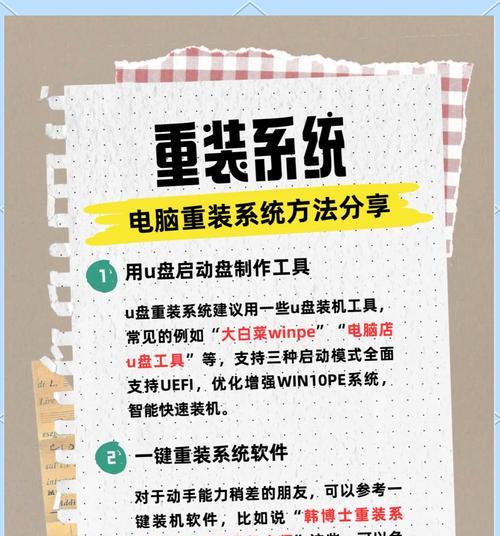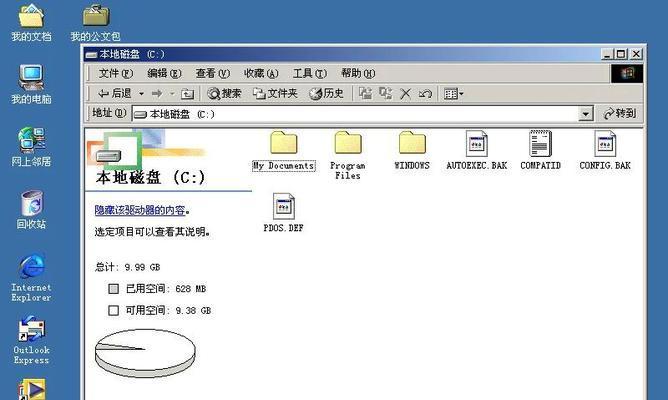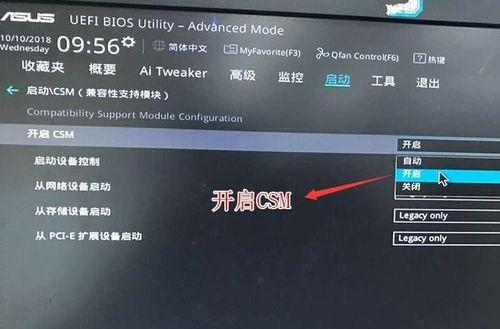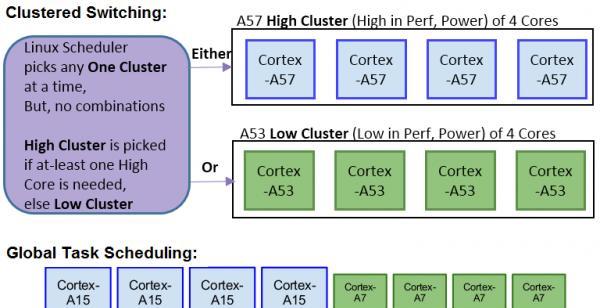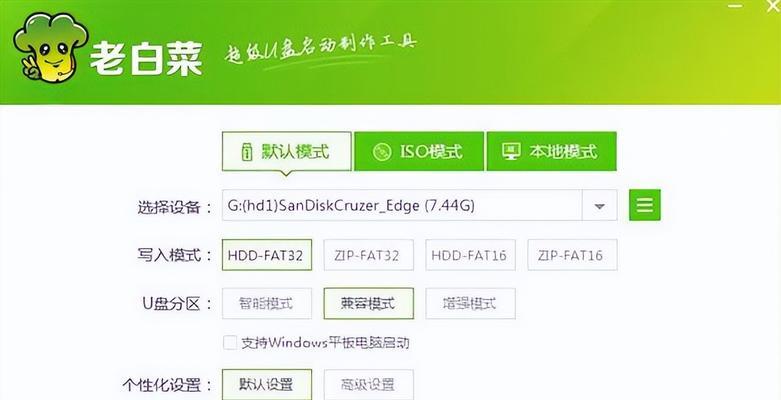随着时间的推移,我们的电脑操作系统可能会遇到各种问题,比如运行速度变慢、软件无法正常运行、系统崩溃等。此时,重装操作系统成为一个解决问题的有效方法。本文将为大家详细介绍如何使用光盘来重新安装Win10系统,让你轻松解决各种系统故障问题。
准备工作:确认系统需求和备份重要数据
在进行系统重装之前,我们首先要确认我们的电脑符合Win10系统的最低配置要求,并且备份好重要数据,避免数据丢失的风险。
获取Win10安装光盘或制作安装U盘
如果你已经拥有Win10安装光盘,那么你可以直接使用它进行系统重装。如果没有光盘,你还可以使用一个空白U盘来制作一个可引导的Win10安装U盘。
设置电脑启动顺序为光盘启动或U盘启动
在进行系统重装之前,我们需要设置电脑的启动顺序,确保光盘或U盘能够正确引导电脑。
进入系统安装界面
通过设置电脑启动顺序后,重新启动电脑,进入系统安装界面。按照界面上的提示,选择语言、时间和货币格式等相关设置。
选择“自定义安装”选项
在安装界面上,选择“自定义安装”选项,以便能够对磁盘进行分区和格式化等操作。
对硬盘进行分区和格式化
在进行系统重装之前,我们需要对硬盘进行分区和格式化操作。选择“自定义”选项后,可以看到硬盘列表,点击“新建”按钮创建一个新分区,并对已有分区进行格式化。
选择安装位置
在分区和格式化完成后,我们需要选择安装位置。一般情况下,系统会默认选择刚才创建的新分区作为安装位置,我们只需要点击“下一步”即可。
等待系统安装
点击“下一步”后,系统开始进行安装操作。这个过程可能需要一些时间,请耐心等待。
重启电脑并进行基本设置
安装完成后,电脑会自动重启。在重启后,按照界面上的提示完成一些基本设置,比如选择网络类型、输入用户名等。
更新系统和安装驱动程序
完成基本设置后,我们需要进行系统更新和安装驱动程序,以确保电脑能够正常运行和使用。
还原个人数据和软件
在系统重装完成后,我们可以通过备份的方式来还原个人数据和已安装的软件,以便能够继续使用之前的工作环境。
安装常用软件和工具
除了还原个人数据和软件之外,我们还可以根据自己的需求来安装一些常用软件和工具,以提高工作效率。
优化系统设置
为了让系统更加稳定和流畅,我们可以根据自己的需求进行一些优化设置,比如关闭一些不必要的启动项、清理垃圾文件等。
定期备份系统和数据
为了避免将来遇到类似问题时再次进行系统重装,我们可以定期备份系统和数据,以便能够快速恢复到之前的工作状态。
通过本文的介绍,相信大家已经学会如何使用光盘重装Win10系统了。在重装系统之前,请务必备份好重要数据,并按照教程进行操作,以免造成不必要的麻烦。祝各位顺利完成系统重装,享受高效的电脑工作体验!